本文主要是介绍FreeRTOS+STM32L+BC20+MQTT协议传输温湿度数据,控制继电器云平台——②电信云,希望对大家解决编程问题提供一定的参考价值,需要的开发者们随着小编来一起学习吧!
一、准备材料

二、设备连接
2.1 插入物联网卡
首先把BC20核心板从开发板上拆下来

然后将物联卡放置在BC20核心板内

物联卡放置完成将BC20核心板重新插入到开发板内(注意不要弄错方向)

2.2 连接ST-Link仿真器
用3条杜邦线接入STM32L的 DIO、GND、CLK中

另一头的杜邦线接入仿真器,仿真器USB接口接入电脑。(注:仔细看自己仿真器的引脚顺序SWDIO、GND、SWCLK的位置,有些仿真器的引脚顺序和我使用的不一样。

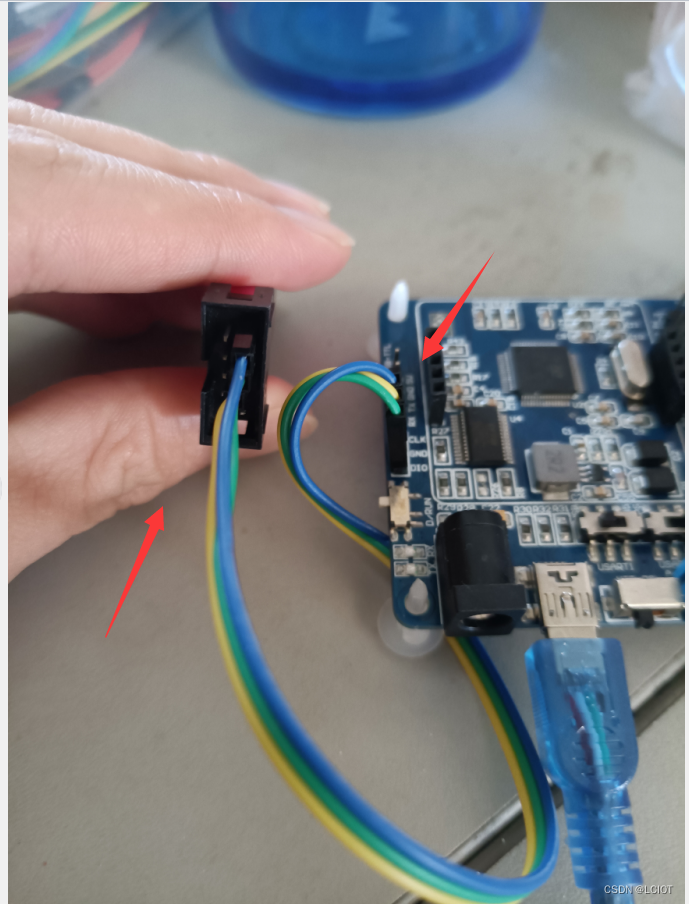
2.3 连接串口线
将串口线一端插入到STM32L的USB口,另一端插入到电脑的USB口

2.4 查看端口号
如果不知道自己的模块对应哪个串口可在“我的电脑一(右键) 管理一-设备管理器一端口”中查看,这个串口是电脑接通板子后自动下载的驱动。

三、电信云物联网平台创建
3.1、账号注册、登入
电信云:
https://www.ctwing.cn/#/callback
若已有账号,则直接登录。若没有账号,则按照官方提示进行注册。
注册完成之后进行登录

注册登录完成按照提示点击进入


3.2、创建产品、产品属性、服务
按照提示创建产品

如图所示填入相关信息,并点击确定,完成产品创建
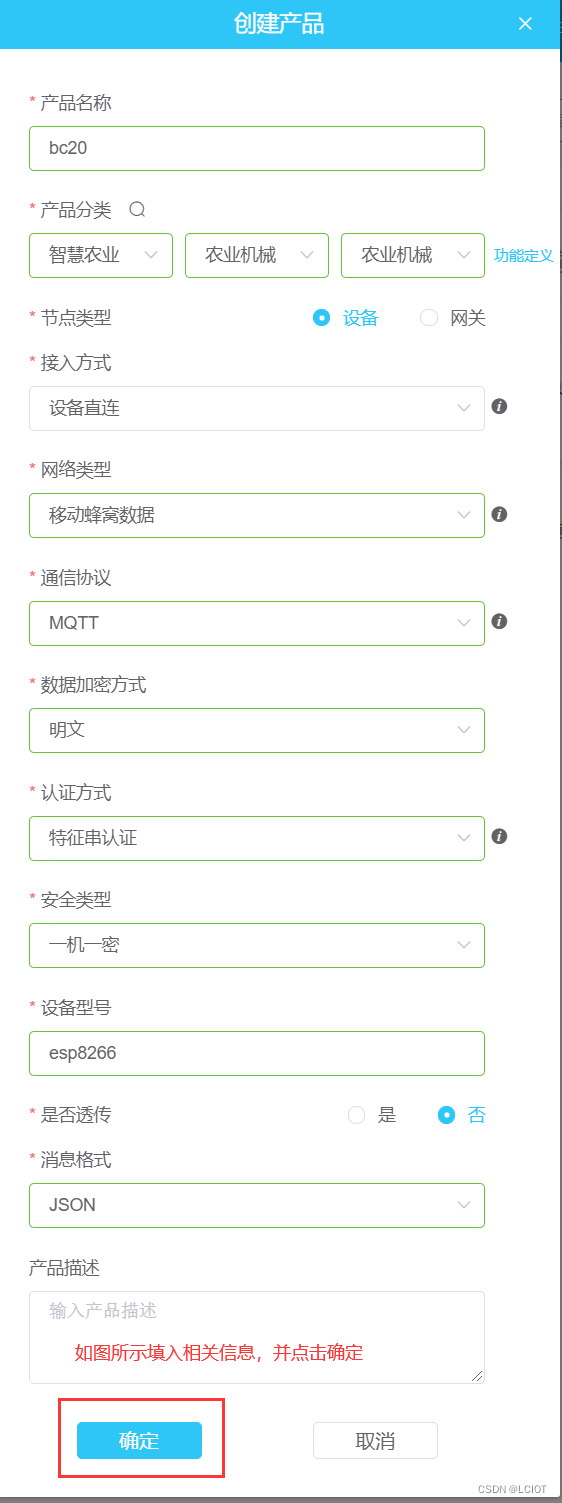
产品创建完成
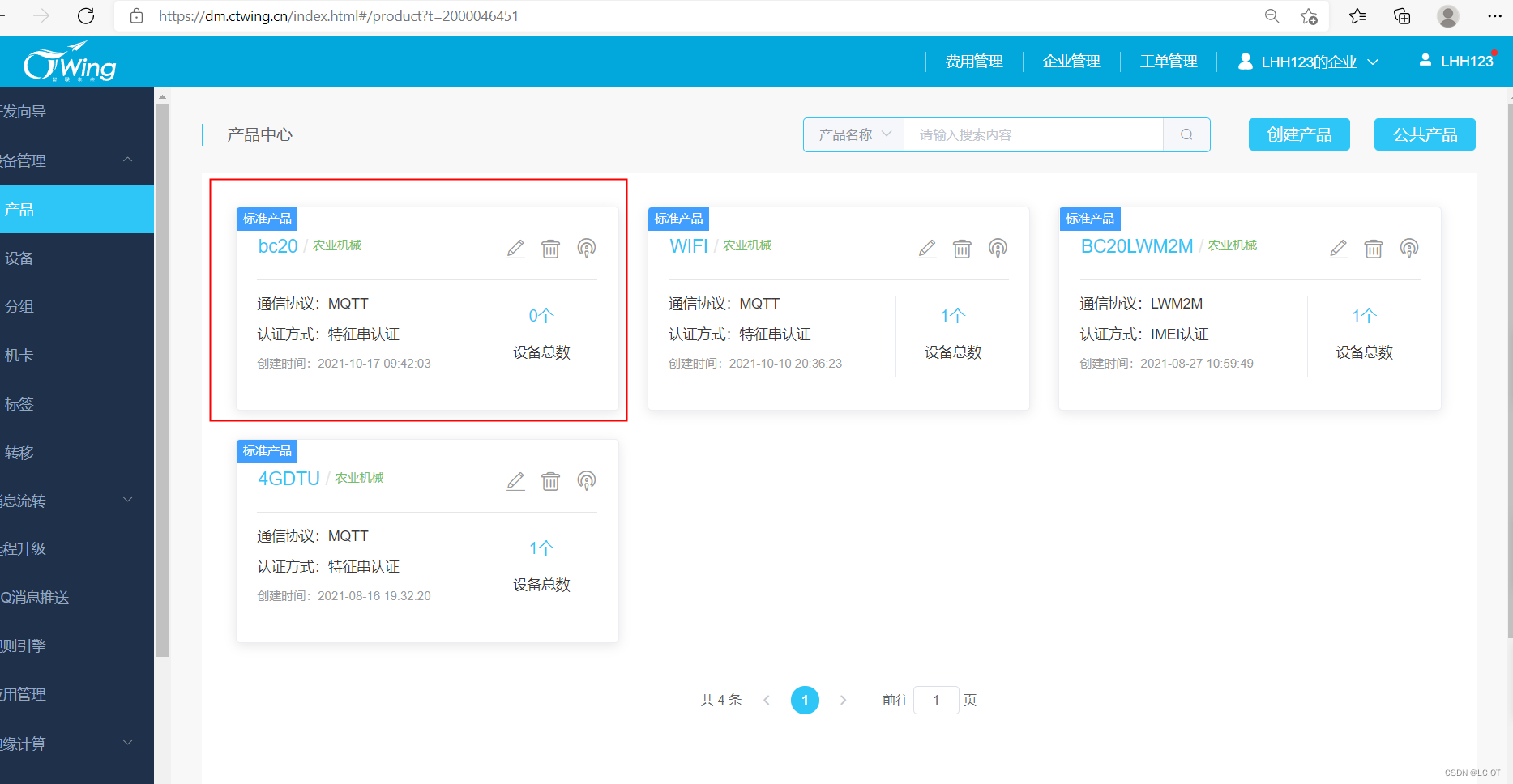
按照提示进行产品属性创建
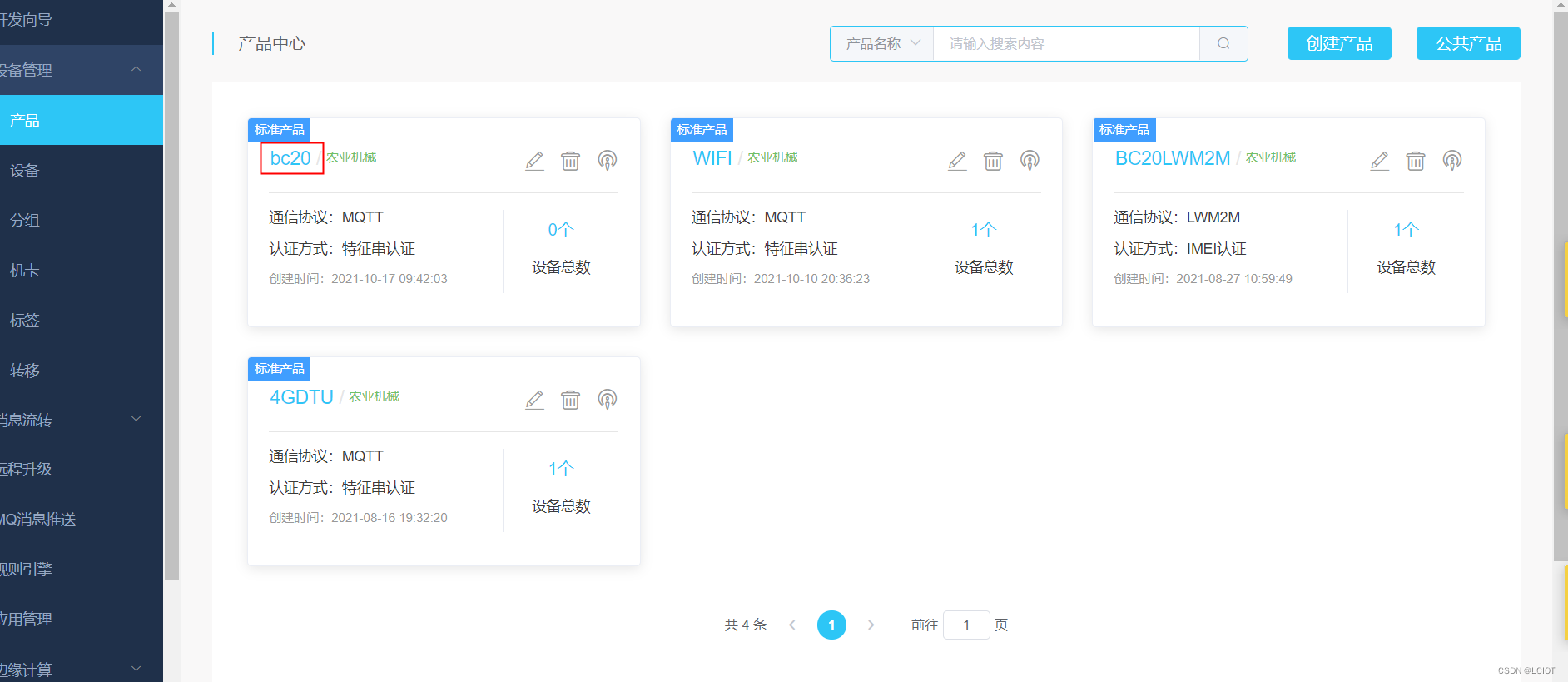

创建温度属性
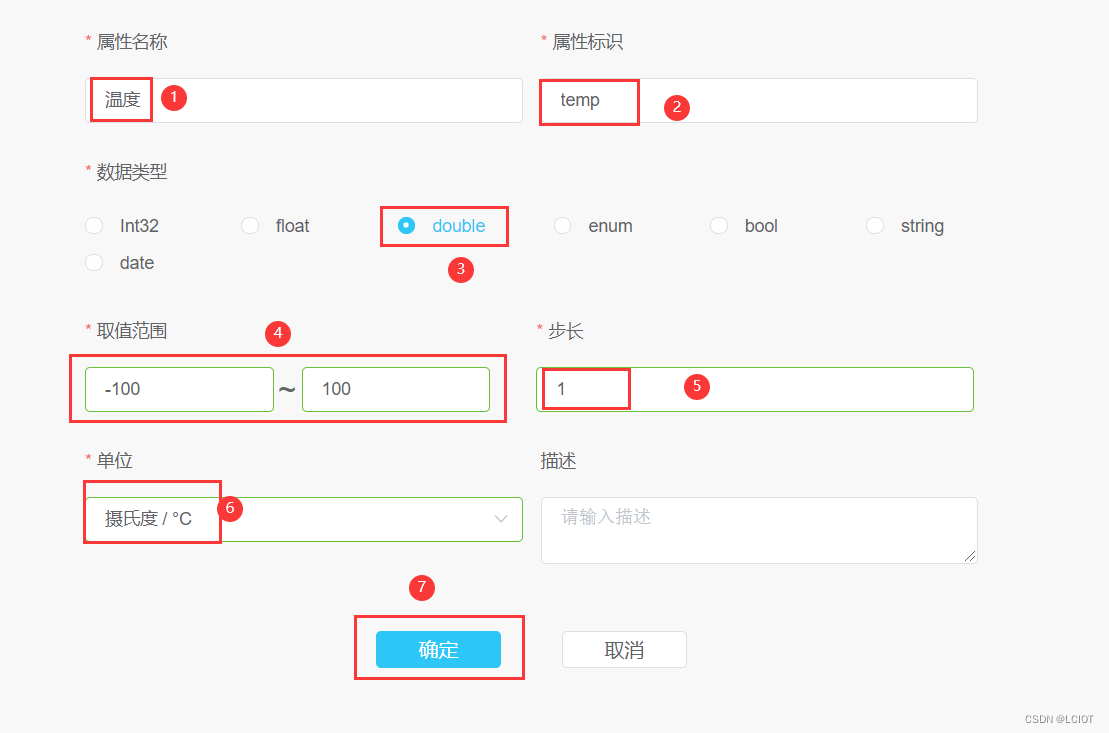
创建湿度属性
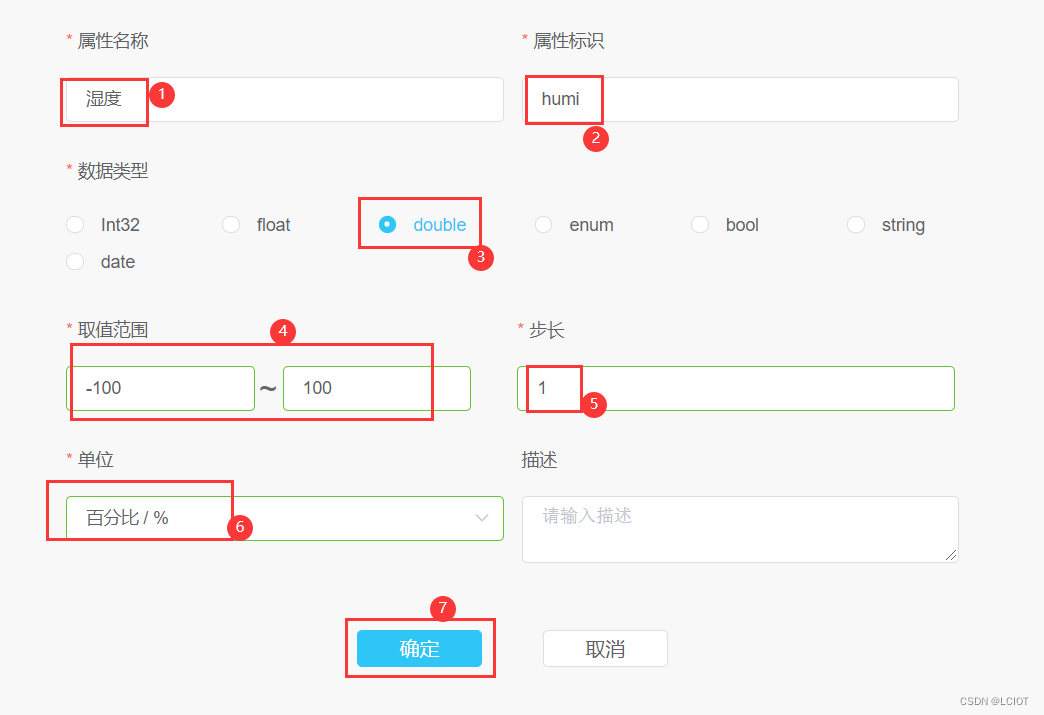
属性创建完成

按照提示进行产品服务创建

创建控制继电器服务,参数信息配置参考下图

控制继电器服务参数配置图
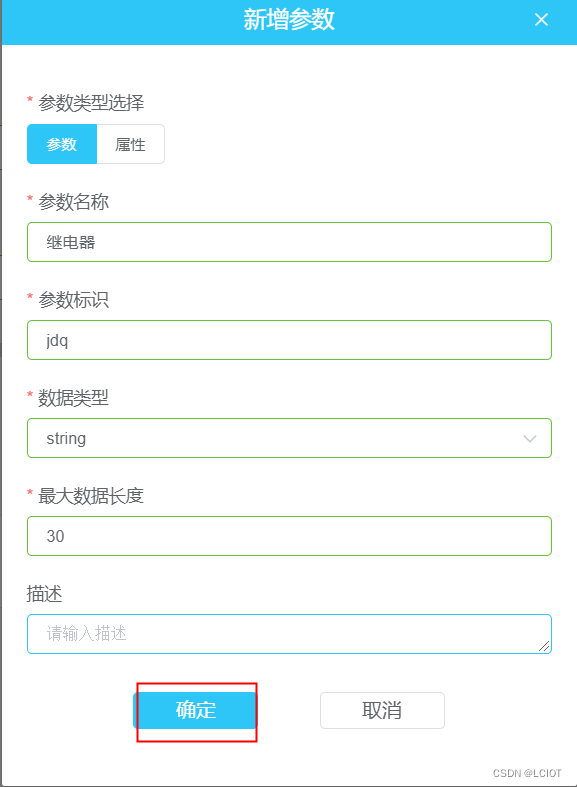
创建控制温湿度数据上报服务


服务创建完成

3.3、创建设备
按照提示进行设备创建
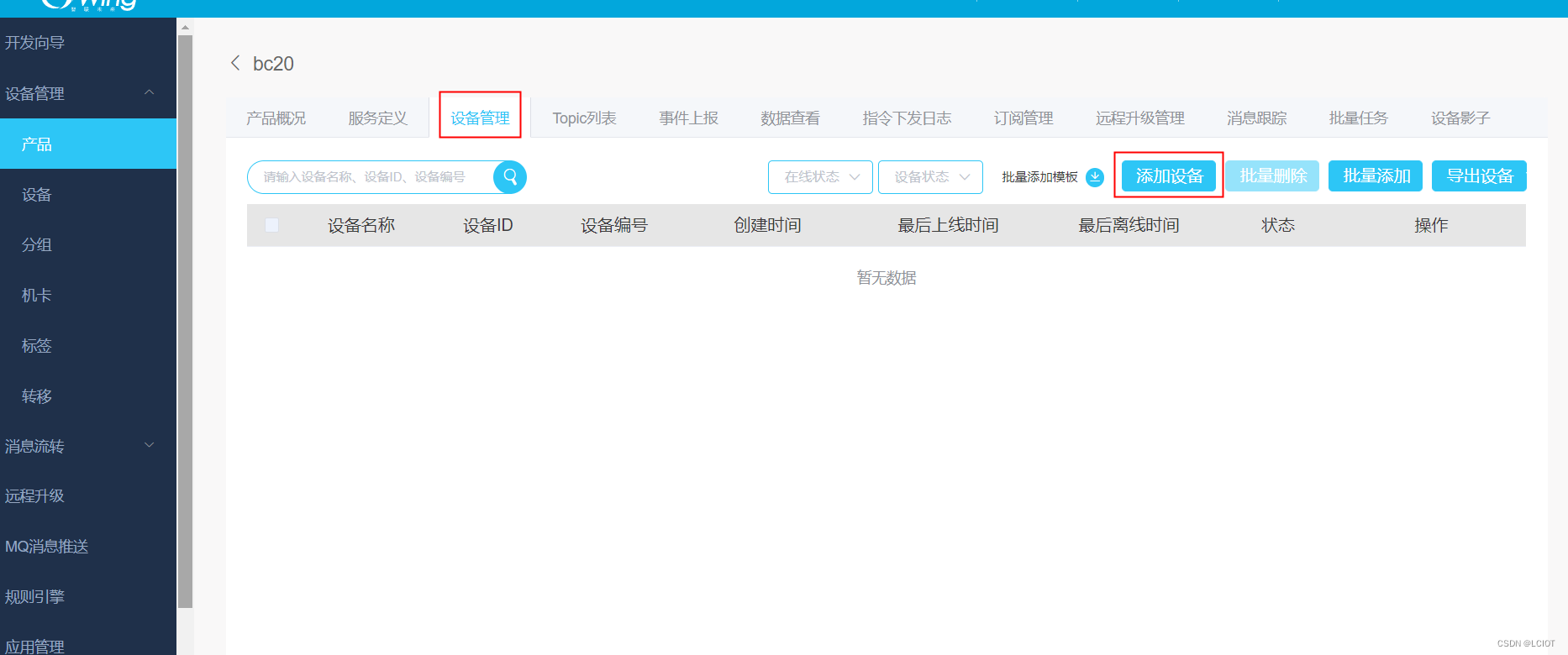

设备创建完成

四、获取设备信息
4.1、获取ClientId、Username、Password
按照提示获取设备信息
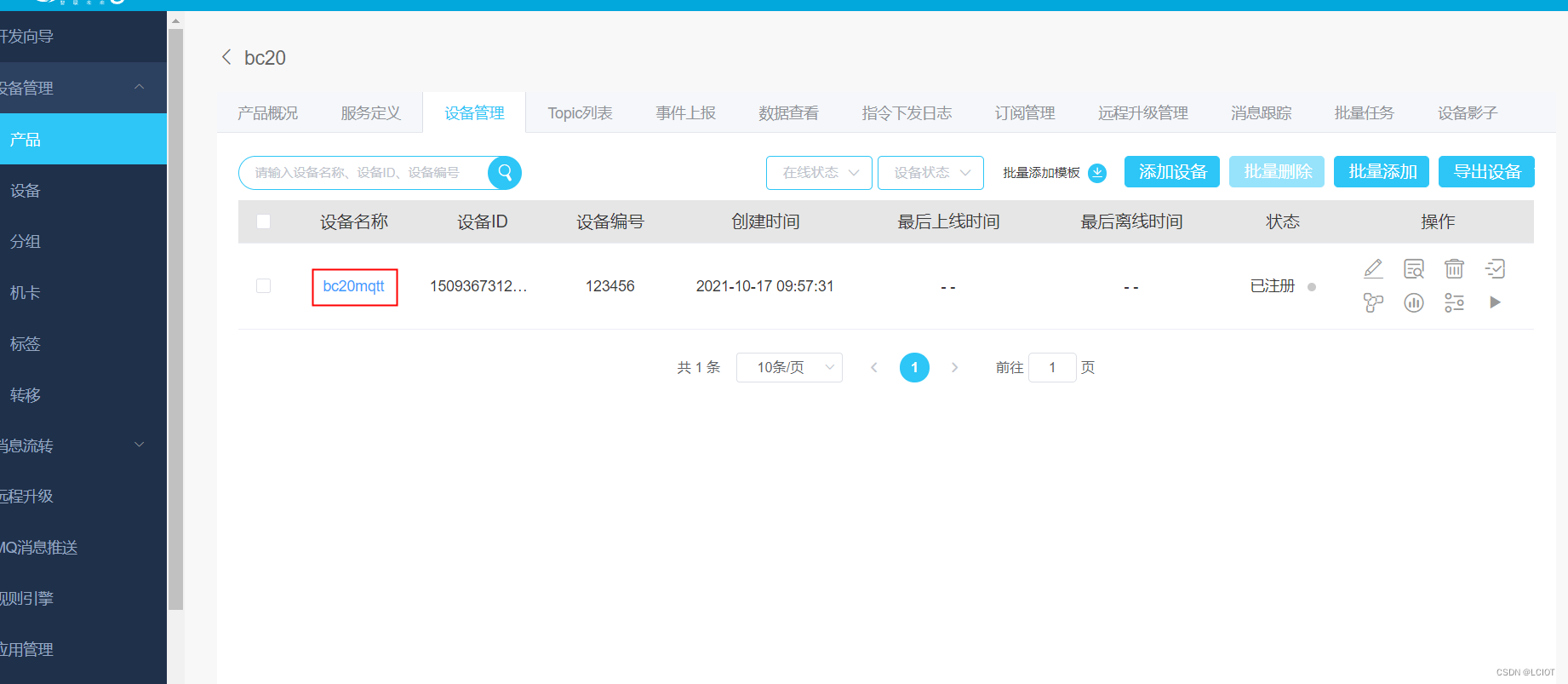
将信息复制保存下来
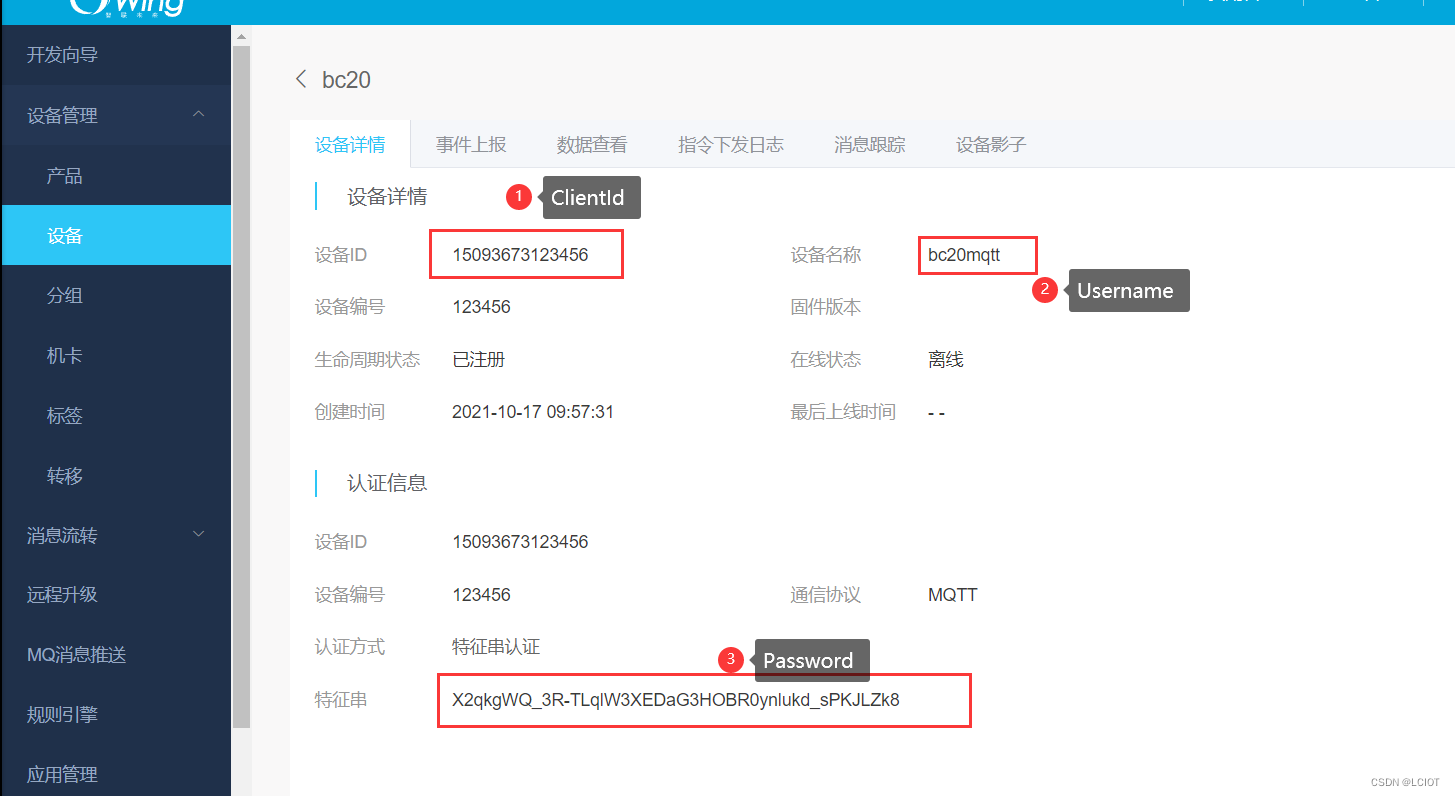
4.2、获取Topic、TopicPost
按照提示获取Topic、TopicPost信息
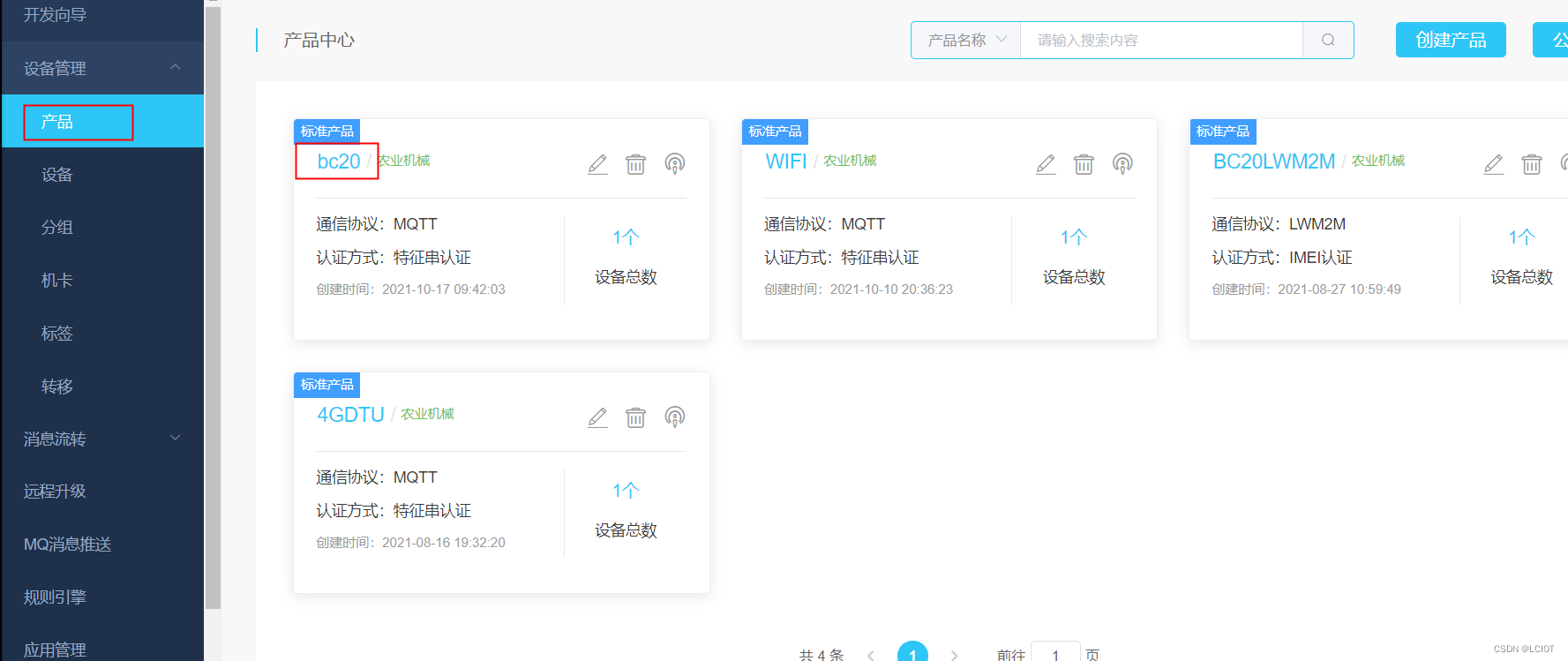
将信息复制保存下来
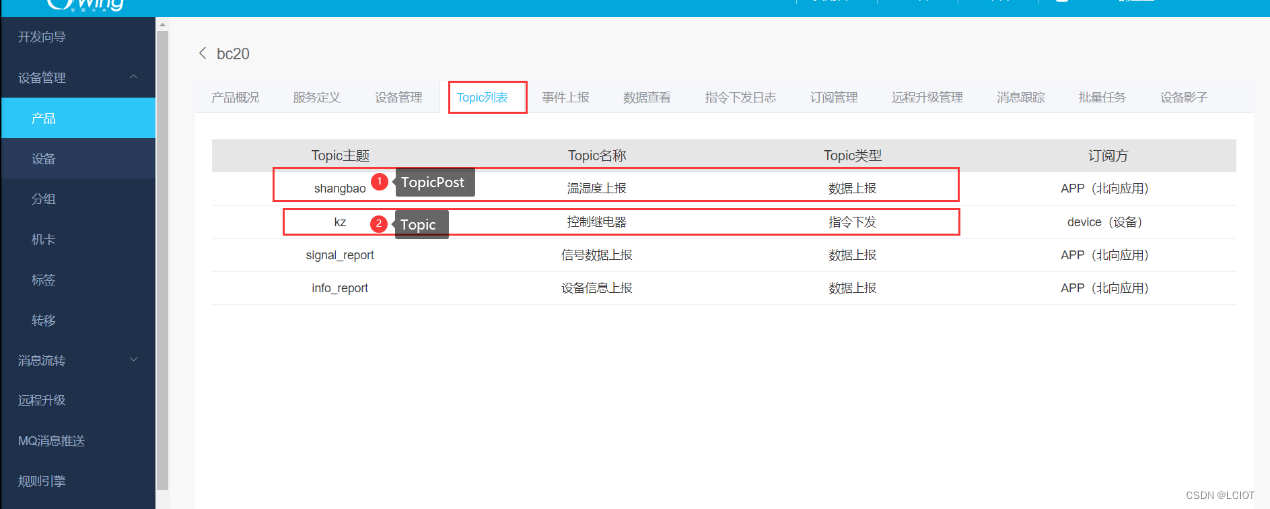
五、修改代码、下载程序
5.1、配置ST-Link仿真器
打开代码,点击配置仿真器



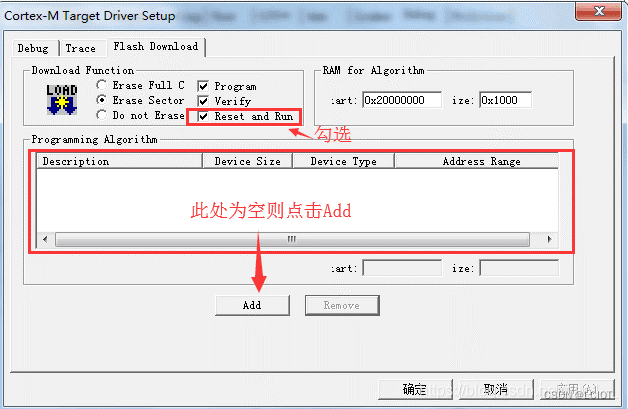


5.2、修改代码
按照提示修改信息

5.3、下载程序
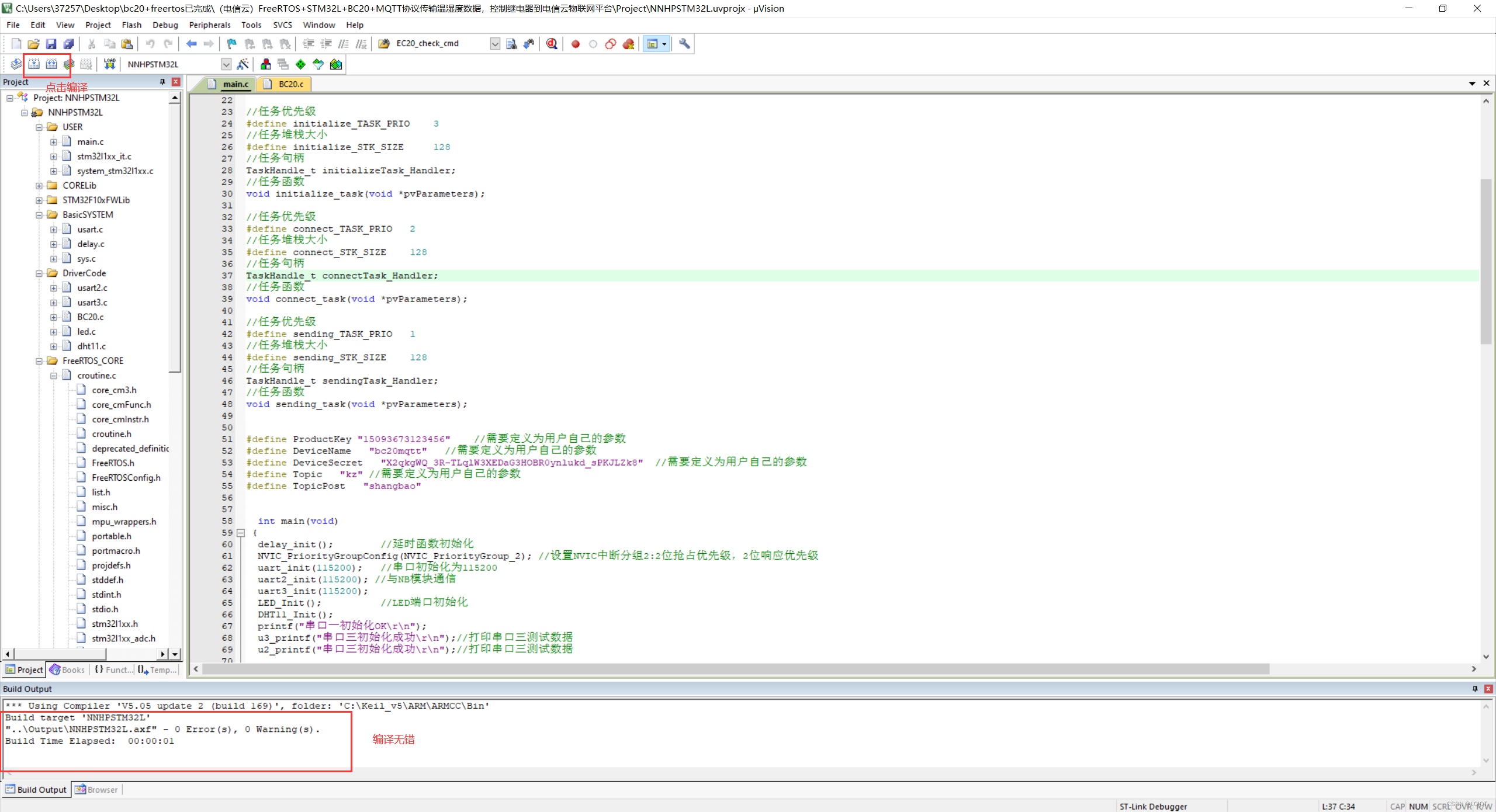
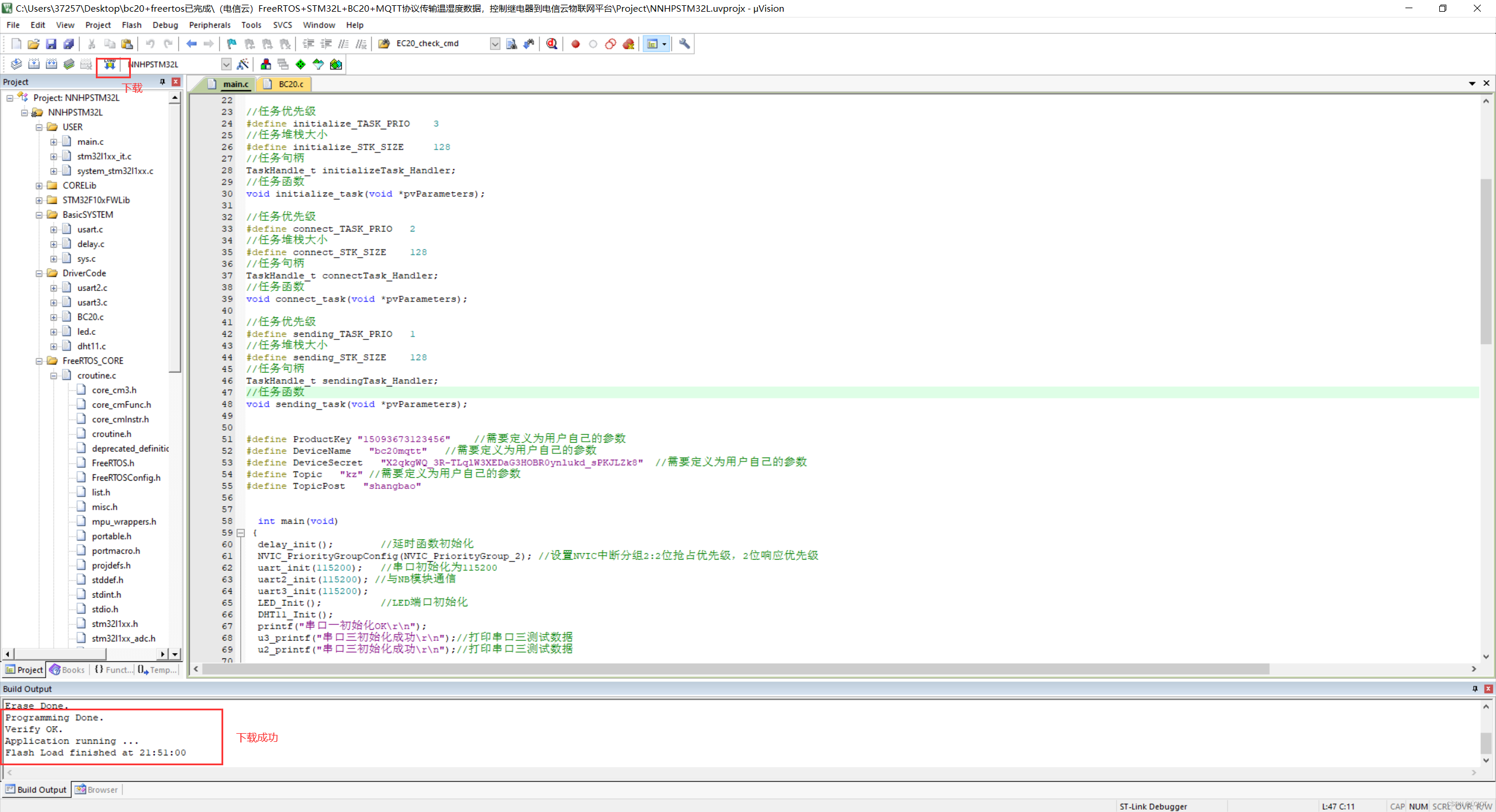
六、查看数据、下发指令控制继电器
6.1、查看上传的温湿度数据
从图中可以看到我们的温湿度数据已经实时上传到电信云的物联网平台了

6.2、下发指令控制继电器
按照提示进行指令下发

输入指令:OpenDevice,打开继电器

发送完成之后,板子上的继电器指示灯随之亮起

输入指令:CloseDevice,关闭继电器

发送完成之后,板子上的继电器指示灯随之熄灭

QQ群:
796415884
欢迎大家进群交流!
这篇关于FreeRTOS+STM32L+BC20+MQTT协议传输温湿度数据,控制继电器云平台——②电信云的文章就介绍到这儿,希望我们推荐的文章对编程师们有所帮助!





